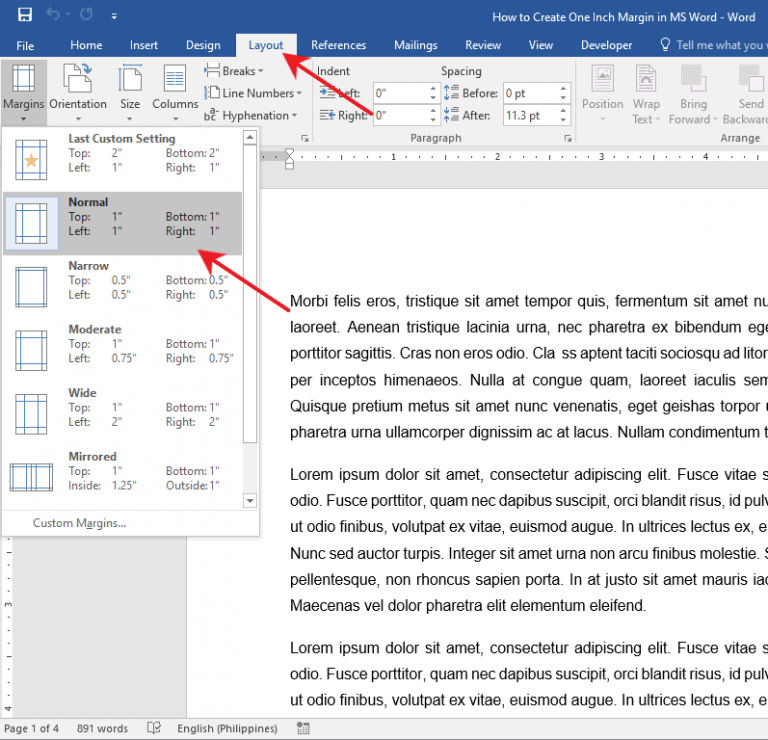
Microsoft Word 2013 és un programa de processament de textos conegut amb moltes funcions i eines per facilitar la creació de documents. Per semblar professional, cal establir els marges correctes. A continuació s'explica com fer-ho a Microsoft Word 2013:
- Obriu el document o creeu-ne un de nou.
- Premeu el botó Disseny de pàgina pestanya a la part superior.
- Escull el Marges botó al Configuració de pàgina secció.
- Seleccioneu el Normal opció del menú desplegable. Això assignarà marges d'1 polzada al voltant.
- O bé, podeu utilitzar el Marges personalitzats opció si voleu ajustar-los.
És important revisar els marges per imprimir. Els marges adequats garanteixen que el contingut es vegi bé i sigui clar. D'aquesta manera, us assegureu que els vostres documents semblen professionals i coherents.
Comprendre la importància dels marges en el format dels documents
Els marges són molt importants en el format dels documents. Creen un marc net al voltant del vostre text i el fan semblar visualment atractiu. A més, eviten que la informació important es talli o s'amuntegui. Establir els marges adequats també ajuda a la llegibilitat i us permet imprimir documents sense que cap text quedi retallat o enfosquit.
A Microsoft Word 2013, tot el que heu de fer és anar a la pestanya Disseny de pàgina i fer clic a Marges. Seleccioneu Normal o 1 polzada al menú desplegable i ja està! És increïble com una cosa tan petita pot marcar una diferència tan gran en la presentació i professionalitat dels documents.
Guia pas a pas sobre com posar marges d'1 polzada a Microsoft Word 2013
Per obtenir l'aspecte professional, Marges d'1 polzada a Microsoft Word 2013 són essencials. Així és com ho fas:
- Obriu Word i aneu a Disseny de pàgina.
- Feu clic a Marges al grup Configuració de la pàgina.
- Al menú desplegable, seleccioneu Normal. Voila! Tots els marges establerts a 1 polzada.
- O trieu Marges personalitzats i escriviu 1 polzada per a cada marge.
- Feu-ho abans d'escriure o formatar qualsevol cosa.
Ara ja sabeu com establir marges d'1 polzada a Microsoft Word 2013. Creeu documents amb un aspecte professional amb facilitat!
No oblideu establir els vostres marges. Seguiu aquestes instruccions i estareu ben encaminats per donar a la vostra obra l'acabat perfecte.
com tancar la sessió d'Outlook a l'escriptori
Consells i trucs per treballar amb marges a Microsoft Word 2013
Voleu donar format i dissenyar perfectament els vostres documents de Word 2013? Aquí teniu alguns consells útils:
- Utilitza el regle! Només has d'anar al Pestanya Visualització, seleccioneu Regla , i arrossegueu els marcadors de marge a l'amplada ideal.
- Per als marges d'1 polzada, aneu a Pestanya de disseny , feu clic a Marges i seleccioneu Marges personalitzats . Introduïu '1' als camps superior i inferior.
- Els valors predefinits de marge estan disponibles a l'opció Pestanya de disseny . Trieu-ne un que s'adapti a les vostres necessitats.
- A més, podeu canviar els marges predeterminats de Word. Aneu a la Pestanya de disseny , feu clic a Marges i ajusteu-los segons les vostres preferències.
Recordeu tenir en compte la llegibilitat, l'ús d'espais en blanc i la longitud del document quan treballeu amb marges a Word 2013. Hi havia una vegada un escriptor que s'enfrontava al repte d'ajustar el seu text a l'amplada de la pàgina. Ampliant lleugerament els marges, sense fer malbé la llegibilitat, van aconseguir col·locar còmodament tot el contingut a cada pàgina. Aquest petit ajust va millorar l'aspecte general del document.
Per tant, utilitzeu aquests trucs per obtenir el format i la disposició del document perfectes amb Microsoft Word 2013!
Problemes comuns i resolució de problemes
Problemes i solucions: sempre van de la mà Microsoft Word 2013 . Des de problemes de format fins a problemes de compatibilitat, els usuaris poden tenir problemes mentre utilitzen aquest programa de processament de textos sempre popular.
Manteniu-vos al dia amb les últimes actualitzacions de programari i pegats per corregir errors i millorar l'experiència de l'usuari. Comproveu també si hi ha complements o plantilles en conflicte; aquesta podria ser la causa principal dels errors o el mal funcionament.
Els fitxers es corrompen? Pot ser degut a tancaments inesperats o formats de fitxer incompatibles. Microsoft Word 2013 té una eina de reparació integrada per arreglar fitxers danyats i restaurar-los al seu estat original.
Encara estàs lluitant? Arriba a Equip de suport de Microsoft . Tenen una gran base de coneixements i professionals especialitzats formats per resoldre problemes diversos. Doneu-los informació detallada sobre el vostre problema i us ajudaran!
L'equip de Microsoft ha recorregut un llarg camí des de 1983. El seu compromís amb un programari fiable ha fet que la resolució de problemes sigui més senzilla per als usuaris de tot el món.
Conclusió
En poques paraules, establir marges d'1 polzada a Microsoft Word 2013 és imprescindible per als documents professionals. Seguiu els passos anteriors i tindreu contingut perfectament alineat.
com fer línies en word per escriure
- Feu clic a Disseny de pàgina pestanya.
- Feu clic a Marges botó.
- Seleccioneu el Normal opció.
A més, podeu modificar la configuració dels marges si voleu que siguin més petits o més grans amb les opcions de configuració de la pàgina.
Assegureu-vos de comprovar el vostre document després per garantir que tots els elements estiguin al seu lloc. A més, assegureu-vos que tots els marges siguin coherents per obtenir un aspecte net i presentable.
Utilitzeu aquests consells i el vostre treball serà de primer nivell.














